


散点图用于确定两个数值变量之间关系的强度。 X 轴表示自变量,y 轴表示因变量。
散点图可以回答有关数据的问题,例如:“两个变量之间有何关系?” 数据的分布方式为何? 异常值在哪里?
示例
两个变量
市政工程部门注意到自来水总管道上的漏点增多。 该部门想要了解管道的总长度对漏点数量的影响,以及对管道性能(寿命或周长)的影响。 可以使用散点图来绘制每个区域中总漏点数与管道总长度之间的关系。
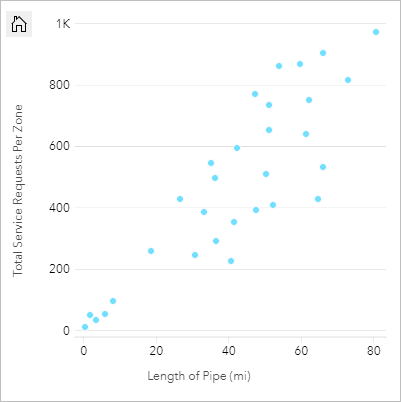
市政工程部门还想要了解每年不同时期调查的管道之间是否存在差异。 利用着色依据选项,该部门可以通过针对指定字段中的每个唯一值使用唯一颜色来设置点的样式。
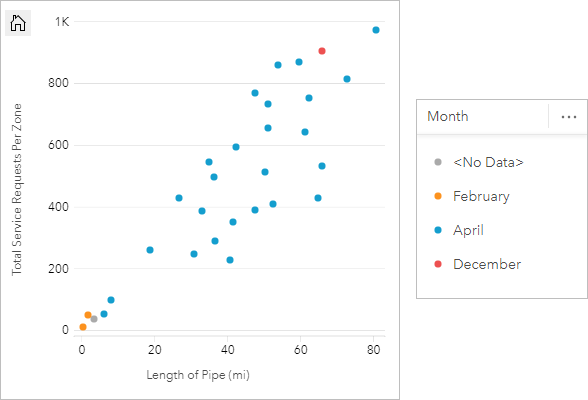
此散点图表明大部分管道调查是在四月份进行的。
散点图可以使用回归分析来估计因变量和自变量之间关系的强度和方向。 统计模型将采用直线或曲线进行绘制,具体取决于选定的图表统计。 可以添加 R2 值以衡量管道长度对漏点数的影响。
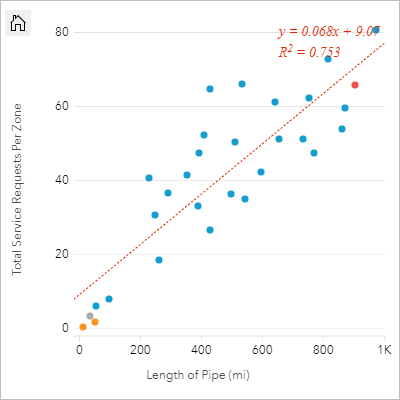
添加第三个变量
市政工程部门注意到自来水总管道上的漏点增多。 该部门想要了解管道的总长度对漏点数量的影响,以及对管道性能(寿命或周长)的影响。 该部门还希望了解漏点数量或管道长度与每天的成本(包括建造、维护和维修以及漏点造成的资源损失)之间是否存在关系。 具有比例符号的散点图可用于绘制每个区域中总漏点数与管道总长度的关系,其中点的大小表示每天的成本。
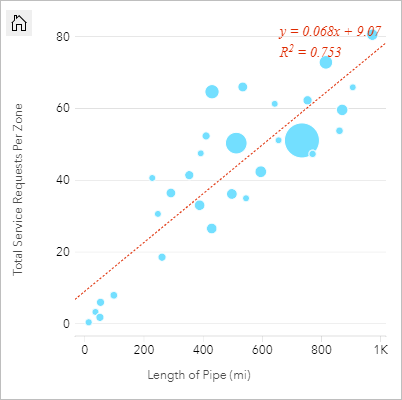
提示:
 将数值字段拖动到页面上并将其放置在散点图上,以提供图表分级符号。
将数值字段拖动到页面上并将其放置在散点图上,以提供图表分级符号。
市政工程部门还想要了解每年不同时期调查的管道之间是否存在差异。 利用着色依据选项,可以通过针对指定字段中的每个唯一值使用唯一颜色来设置点的样式。
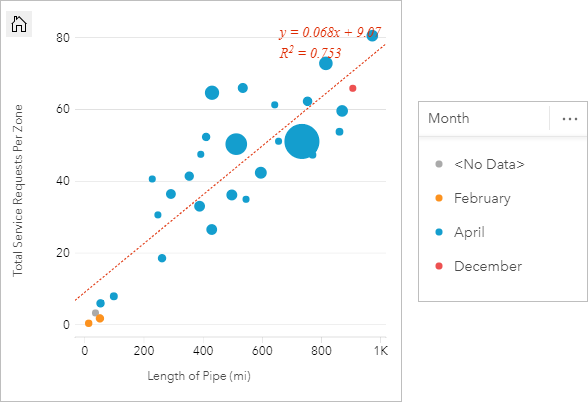
此散点图表明大部分管道调查是在四月份进行的。
使用图格可视化
一位为大学联盟服务的 GIS 分析师希望找到哪些州拥有高价值大学。 分析师在开始分析时创建了一个散点图,用于显示大学成本和毕业后的平均收入。 散点图显示了一个正向关系,但是点分布过于密集,看不到更具体的模式。
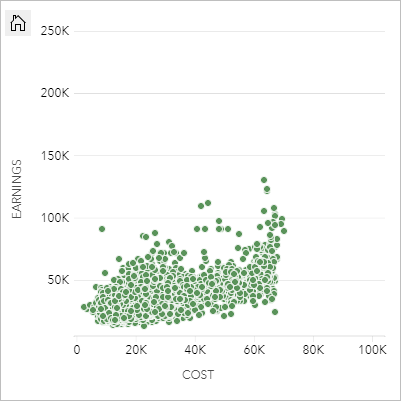
分析师可以将图表样式更改为图格,以查看散点图中的点分布。 模式显示大部分大学的成本大约为 20,000 美元,毕业后收入低于 50,000 美元。

创建散点图
要创建散点图,请完成以下步骤:
- 选择两个数字
 或比率/比例
或比率/比例  字段。
字段。提示:
您可以使用数据窗格中的搜索栏来搜索字段。
- 使用以下步骤创建散点图:
- 将所选字段拖动到新卡片。
- 将鼠标悬停在图表放置区上方。
- 将所选字段拖放到散点图上。
提示:
也可以使用数据窗格上方的图表菜单或现有卡片上的可视化类型按钮  创建图表。 图表菜单中仅启用与所选数据兼容的图表。 可视化类型菜单仅显示兼容的可视化(包括地图、图表或表格)。
创建图表。 图表菜单中仅启用与所选数据兼容的图表。 可视化类型菜单仅显示兼容的可视化(包括地图、图表或表格)。
也可以使用查看散点图来创建散点图,可通过单击查找答案 > 关联方式下的操作按钮  来访问该工具。
来访问该工具。
用法说明
图层选项按钮  可打开图层选项窗格。 可使用图层选项窗格查看图例,更改图表上的符号类型以及更改图表样式。
可打开图层选项窗格。 可使用图层选项窗格查看图例,更改图表上的符号类型以及更改图表样式。
图例选项卡  可显示图表上的符号和值。 要更改与值相关联的颜色,请单击符号,然后从调色板中选择颜色或者输入十六进制值(当应用着色依据变量时可用)。 弹出图例按钮
可显示图表上的符号和值。 要更改与值相关联的颜色,请单击符号,然后从调色板中选择颜色或者输入十六进制值(当应用着色依据变量时可用)。 弹出图例按钮  可将图例显示为页面上的单个卡片。 图例可用于在图表上进行选择。
可将图例显示为页面上的单个卡片。 图例可用于在图表上进行选择。
符号系统选项卡  用于更改颜色显示方式和符号类型参数。 颜色显示方式字段用于使用唯一值设置图表样式,并且必须为字符串字段。 符号类型参数用于在点和立方图格之间切换图表样式。 如果符号类型为立方图格,则可以使用以下其他配置:
用于更改颜色显示方式和符号类型参数。 颜色显示方式字段用于使用唯一值设置图表样式,并且必须为字符串字段。 符号类型参数用于在点和立方图格之间切换图表样式。 如果符号类型为立方图格,则可以使用以下其他配置:
- 通过调整分辨率的值设置图格的大小。 将根据斯透奇斯规则计算数据集的默认分辨率值。
- 指定过渡值设置。 如果图表范围内的点要素数量小于过渡值,则图表将显示点要素。 如果图表范围内的点数量大于或等于过渡值,则图表将使用立方图格设置样式。 默认过渡值为 2,000。
- 显示弹出窗口参数用于确定将鼠标悬停在图格上时是否显示弹出窗口,以及弹出窗口中包含的信息。
外观选项卡  用于调整以下符号属性:
用于调整以下符号属性:
- 对于点,可更改符号大小、符号颜色(仅限单一符号)、轮廓粗细、轮廓颜色和图层透明度。
- 对于图格,可更改调色板、图格轮廓粗细、图格轮廓颜色和图层透明度。
可以使用图表统计数据按钮  向散点图添加最佳拟合线。 最佳拟合线可以为线性、指数或多项式。 最佳拟合线等式和 R2 值也将显示在图表中。
向散点图添加最佳拟合线。 最佳拟合线可以为线性、指数或多项式。 最佳拟合线等式和 R2 值也将显示在图表中。
| 统计数据 | 描述 |
|---|---|
线性 | 线性回归尝试通过一组值来拟合一条直线,以使值与拟合线之间的距离尽可能小。 正坡度直线(从图表的左下角到右上角)指示了正线性关系。 正关系意味着值将同时增大。 负坡度直线指示了负线性关系。 负关系意味着一个值将随另一个值的增大而减小。 拟合度度量(例如 R2)可用于对关系进行量化。 越接近 1 表示关系强度越大。 |
指数 | 这将计算最佳拟合的指数(上升)曲线,以对数据中的非线性关系进行建模(对于线性回归,R2 位于 0 或接近 0 的位置)。 |
多项式 | 这将计算数据中非线性关系的最佳拟合曲线(对于线性回归,R2 位于 0 或接近 0 的位置)。 默认情况下,将使用二次多项式方程进行计算。 可以将该方程更改为三次或四次多项式方程。 |
通过在数据窗格中选择一个字段并将其拖动到现有散点图卡片,可以将第三个数值或比率/比例变量添加到您的散点图(不适用于使用图格符号的散点图)。 结果将为具有比例符号的散点图,其中点的大小表示第三个变量中的数据量级。
使用切换轴按钮  可以切换 x 轴和 y 轴上的变量。
可以切换 x 轴和 y 轴上的变量。
使用可视化类型按钮  可直接在散点图和其他可视化之间进行切换,例如 KPI 卡片或汇总表。
可直接在散点图和其他可视化之间进行切换,例如 KPI 卡片或汇总表。
使用翻转卡片按钮  查看卡片背面。 卡片信息选项卡
查看卡片背面。 卡片信息选项卡  提供有关卡片上的数据的信息,并且导出数据选项卡
提供有关卡片上的数据的信息,并且导出数据选项卡  允许用户从卡片中导出数据。
允许用户从卡片中导出数据。
单击在 x 轴或 y 轴可以更改线性和对数之间的数值范围。
局限性
图格散点图不适用于某些远程要素图层。 如果您的远程要素图层不支持图格散点图,则可以将图层复制到您的工作簿,并使用副本创建图格散点图。
导出数据不适用于图格散点图。 必须将符号类型设置为单一符号,才能从散点图导出数据。
缩放工具和选择工具不适用于已发布报表上包含超过 100,000 个要素的图格散点图。